Wyszukaj drukarkę na komputerze
Niektórzy użytkownicy czasami muszą skonfigurować konfigurację drukarki. Przed wykonaniem tej procedury należy znaleźć sprzęt na komputerze. Oczywiście, wystarczy spojrzeć w sekcji "Urządzenia i drukarki" , ale niektóre urządzenia nie są tam wyświetlane z różnych powodów. Następnie omówimy, jak wyszukiwać drukowane urządzenia peryferyjne podłączone do komputera na cztery sposoby.
Zobacz także: Określanie adresu IP drukarki
Treść
Szukamy drukarki na komputerze
Najpierw należy podłączyć sprzęt do komputera, aby był widoczny dla systemu operacyjnego. Można to zrobić różnymi metodami, w zależności od funkcjonalności urządzenia. Dwie opcje są uważane za najbardziej popularne - łączenie za pomocą złącza USB lub sieci Wi-Fi. Szczegółowe instrukcje na te tematy można znaleźć w naszych innych artykułach pod poniższymi linkami:
Zobacz także:
Jak podłączyć drukarkę do komputera
Podłączanie drukarki za pośrednictwem routera Wi-Fi
Następnie następuje proces instalacji sterownika, aby urządzenie poprawnie wyświetlało się w systemie Windows i działało normalnie. Do wykonania tego zadania dostępnych jest pięć opcji. Wszystkie wymagają od użytkownika wykonania pewnych czynności i są odpowiednie w różnych sytuacjach. Przeczytaj poniższy materiał, w którym znajdziesz szczegółowy przewodnik po wszystkich możliwych metodach.
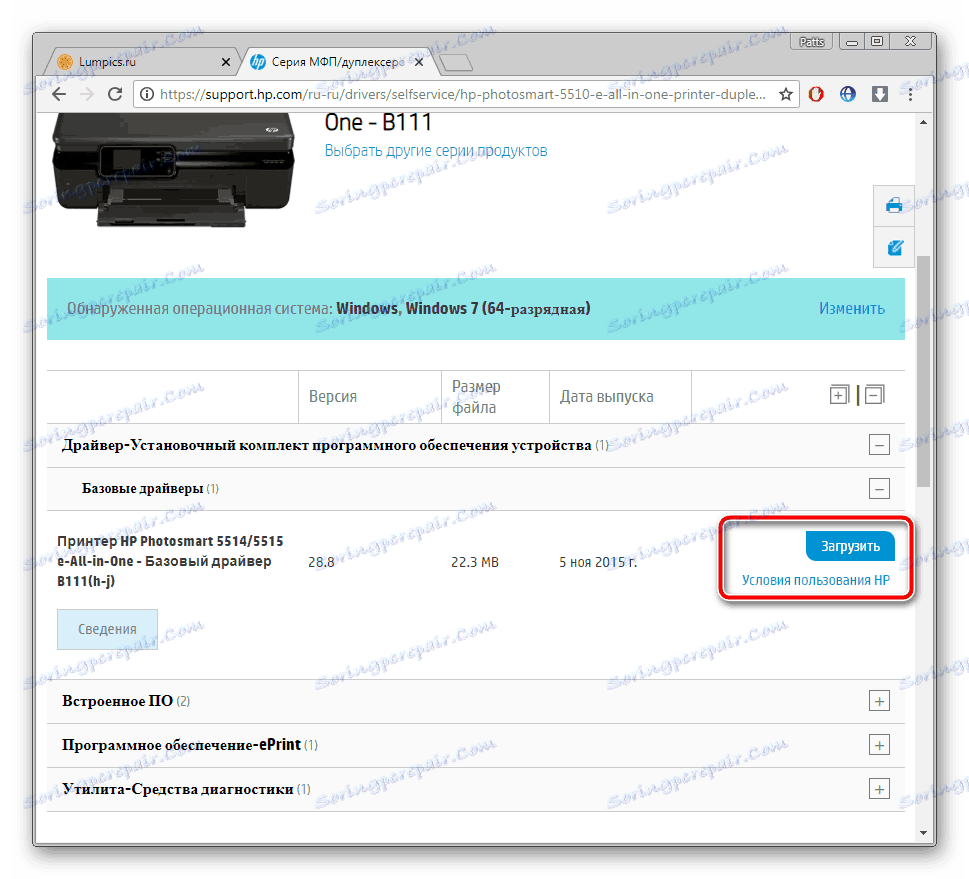
Więcej szczegółów: Instalowanie sterowników drukarki
Po podłączeniu drukarki i zainstalowaniu sterowników można przystąpić do procedury znajdowania jej na komputerze. Jak wspomniano powyżej, powyższe zalecenia będą przydatne w przypadkach, gdy urządzenia peryferyjne z jakiegoś powodu nie są wyświetlane w sekcji "Urządzenia i drukarki" , do których można uzyskać dostęp poprzez "Panel sterowania" .
Metoda 1: Przeszukaj sieć
Najczęściej użytkownicy, którzy pracują w sieci domowej lub korporacyjnej, gdzie cały sprzęt jest podłączony za pomocą Wi-Fi lub kabla LAN, są zainteresowani znalezieniem drukarek na komputerze. W takiej sytuacji jest to następujące:
- Korzystając z okna "Komputer" w sekcji "Sieć", wybierz wymagany komputer podłączony do twojej lokalnej grupy.
- Na wyświetlonej liście znajdują się wszystkie podłączone urządzenia peryferyjne.
- Kliknij dwukrotnie LMB, aby przejść do menu do pracy z urządzeniem. Tam można wyświetlić kolejkę wydruku, dodać do niej dokumenty i dostosować konfigurację.
- Jeśli chcesz, aby ten sprzęt był wyświetlany na liście na twoim komputerze, kliknij go prawym przyciskiem myszy i wybierz "Połącz" .
- Użyj funkcji "Utwórz skrót", aby stale pomijać ustawienia sieciowe w celu interakcji z drukarką. Skrót zostanie dodany do pulpitu.
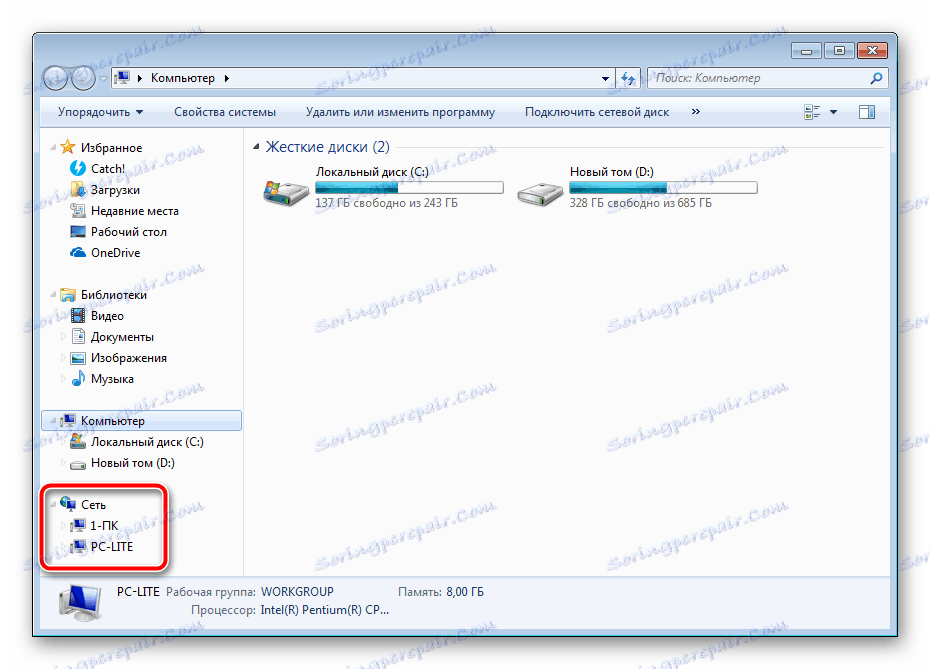
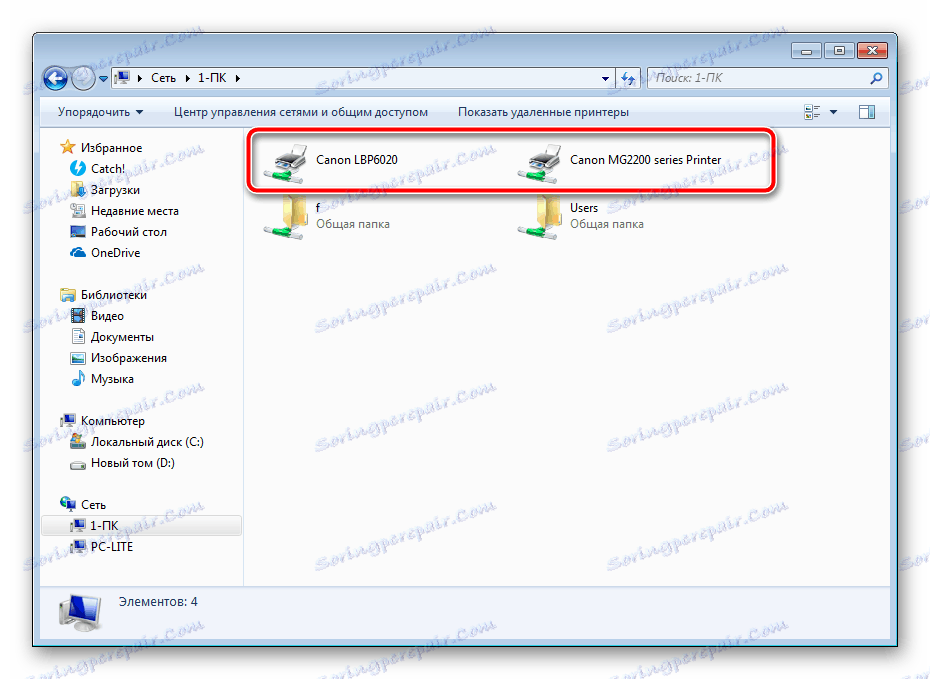

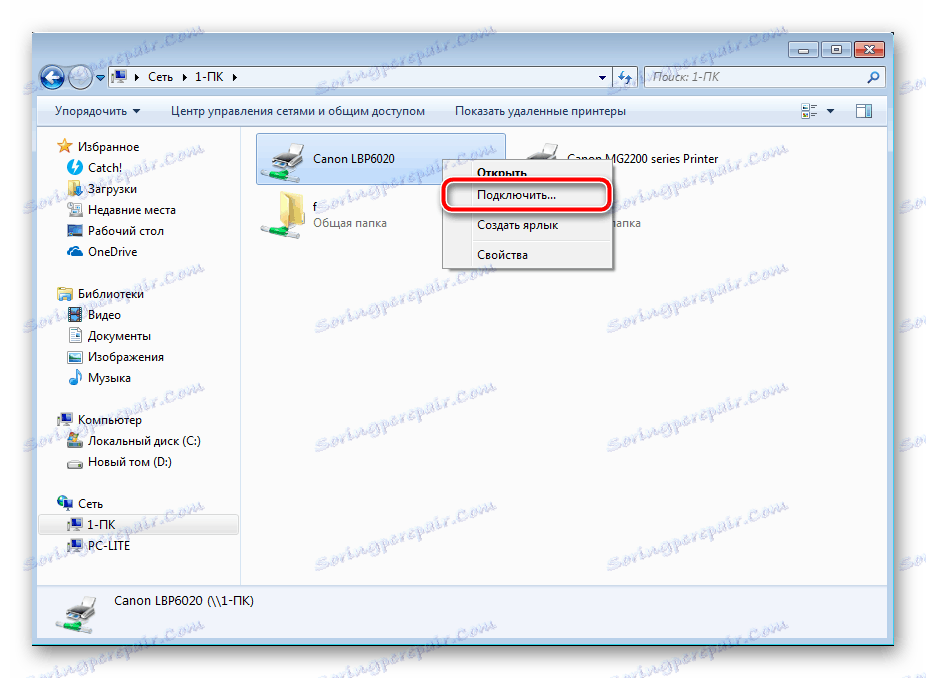
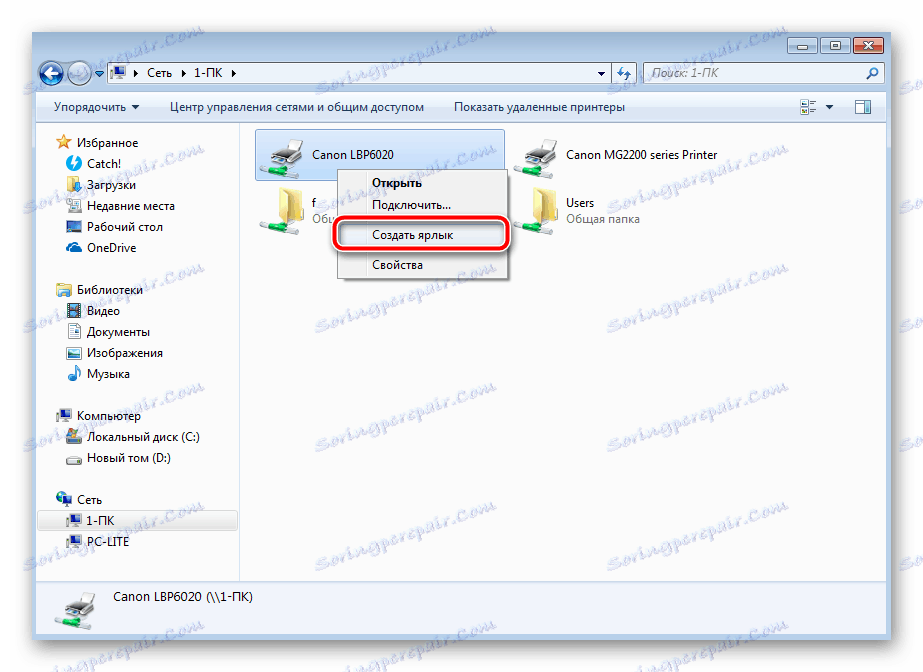
Ta metoda jest dostępna, aby znaleźć wszystkie urządzenia podłączone do Twojej grupy lokalnej. Pełne zarządzanie jest możliwe tylko przy użyciu konta administratora. Jak wejść do systemu operacyjnego za jego pośrednictwem, przeczytaj nasz drugi artykuł na poniższy link.
Zobacz także: Użyj konta "Administrator" w systemie Windows
Metoda 2: Wyszukaj w programach
Czasami, gdy próbujesz wydrukować obraz lub dokument za pomocą specjalnych programów, na przykład edytora graficznego lub tekstowego, okazuje się, że niezbędny sprzęt nie znajduje się na liście. W takich przypadkach należy go znaleźć. Spójrzmy na proces znajdowania przykładu Microsoft Word :
- Otwórz "Menu" i przejdź do sekcji "Drukuj" .
- Kliknij przycisk "Znajdź drukarkę" .
- Pojawi się okno "Wyszukaj: Drukarki" . W tym miejscu można ustawić wstępne parametry wyszukiwania, na przykład określić miejsce, wybrać nazwę i model urządzenia. Po zakończeniu skanowania pojawi się lista wszystkich znalezionych urządzeń peryferyjnych. Wybierz niezbędne urządzenie i możesz przystąpić do pracy z nim.
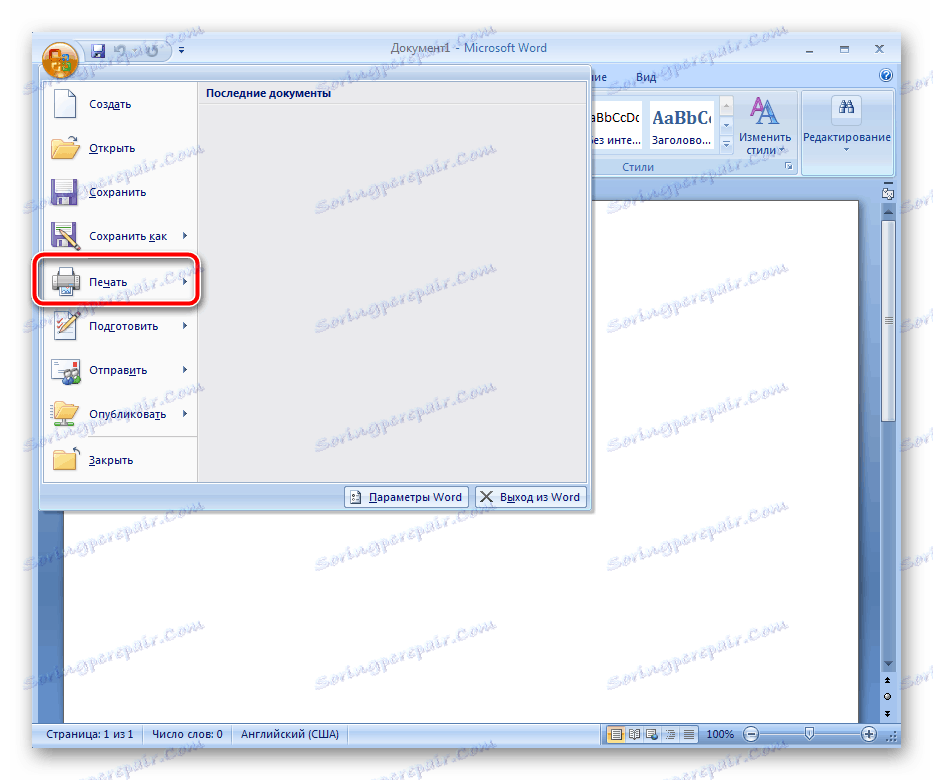
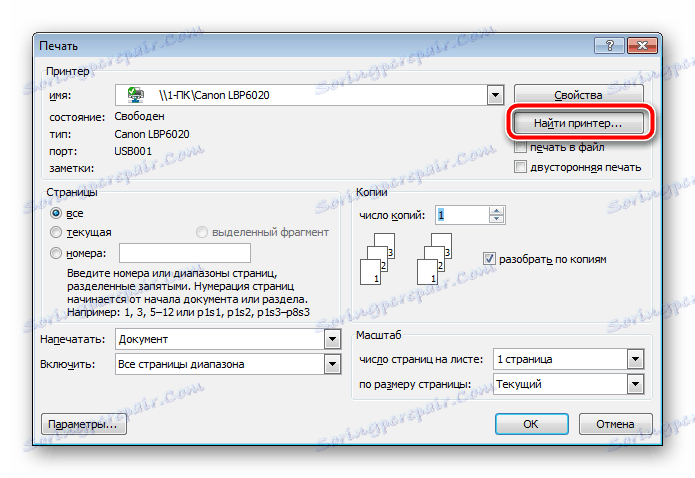
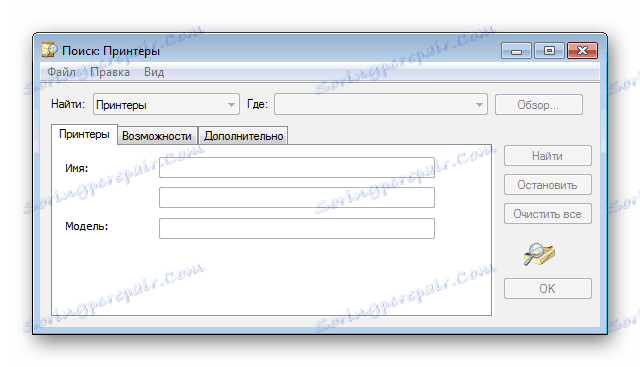
Ponieważ wyszukiwanie odbywa się nie tylko na komputerze, ale również na wszystkich innych połączonych z tą samą siecią lokalną, do skanowania jest używana usługa domeny Active Directory . Sprawdza adresy IP i wykorzystuje dodatkowe funkcje systemu operacyjnego. W przypadku nieprawidłowych ustawień lub awarii w Windows AD może być niedostępny. Dowiesz się o tym na podstawie odpowiedniego powiadomienia. Metody rozwiązywania problemu można znaleźć w naszym innym artykule.

Zobacz także: Rozwiązywanie problemu "Usługi domenowe Active Directory są teraz niedostępne"
Metoda 3: Dodaj urządzenie
Jeśli nie możesz znaleźć podłączonego sprzętu drukującego, powierz to przedsiębiorstwo wbudowanemu narzędziu systemu Windows. Musisz tylko przejść do "Panelu sterowania" , wybierz kategorię "Urządzenia i drukarki" . W otwartym oknie u góry znajdź przycisk "Dodaj urządzenie" . Pojawi się Kreator dodawania. Zaczekaj, aż skanowanie się zakończy i postępuj zgodnie z instrukcjami wyświetlanymi na ekranie.

Przed rozpoczęciem tej procedury upewnij się, że drukarka jest prawidłowo podłączona do komputera i włączona.
Metoda 4: Oficjalne narzędzie producenta
Niektóre firmy zaangażowane w rozwój drukarek zapewniają użytkownikom własne narzędzia, które pozwalają im pracować z urządzeniami peryferyjnymi. Lista tych producentów obejmuje: HP, Epson i Samsung. Aby wykonać tę metodę, musisz udać się na oficjalną stronę firmy i znaleźć tam narzędzie. Pobierz go na swój komputer, zainstaluj, a następnie podłącz i poczekaj na aktualizację listy urządzeń.
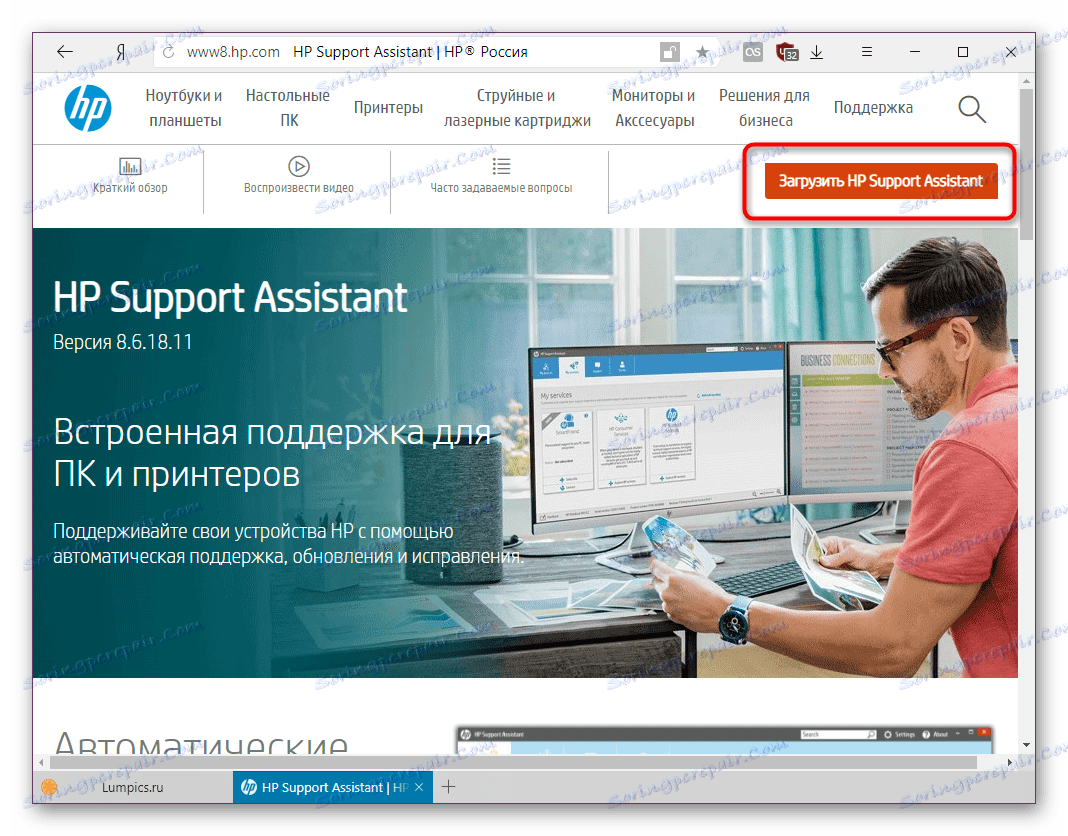
Taki pomocniczy program pozwala zarządzać sprzętem, aktualizować sterowniki, uczyć się podstawowych informacji i monitorować ogólny stan.
Dzisiaj szczegółowo przeanalizowaliśmy procedurę znajdowania drukarki na komputerze. Każda dostępna metoda jest odpowiednia w różnych sytuacjach, a także wymaga od użytkownika wykonania określonego algorytmu działań. Jak widać, wszystkie opcje są dość łatwe, a nawet niedoświadczony użytkownik, który nie ma dodatkowej wiedzy i umiejętności, poradzi sobie z nimi.
Zobacz także:
Komputer nie widzi drukarki
Jaka jest różnica między drukarką laserową a drukarką atramentową?
Jak wybrać drukarkę